- 2010.06.04 金曜日
- 現場監督ブログで、監督たちが沢山様子をアップしてくれているので、私は、本人の備忘録 兼、
私のような無謀にもスマートフォンに挑んだ可哀想なおじさんが、万が一たどり着いたときの道標になればと、スマートフォンの「超」初期設定の事を記します。
関係ない方はごめんなさい。
来週また見て下さいませ(笑)。
さて、スマートフォンのT-01Aを購入したは良いが、結局ネットもメールも設定が出来ない。
取説を見てもちんぷんかんぷん。
それもそのはず、Bizホーダイとか、パケホーダイとか、名前を変えたのに取説は昔のままなんだもの。
どこでどう設定して良いかが分からない。
ドコモショップに電話すると、電話では分からないので来て下さい、と怒られる(完全に被害妄想)。
で、ドコモショップのお姉さん、一生懸命に設定してくれるんですけど、お姉さんも分からない。
結局、30分以上かかって、とりあえずネットだけは繋がるようになった。
※お姉さんの名誉のために書きますが、これはお姉さんが悪いのではなく、
少なくとも現場のお姉さんが理解出来るようなマニュアルを一切作っていない
のが一番の問題だと感じました。
で、Gmaiのことを聞くと、
「どこかから専用のアプリケーションをダウンロードすれば出来るのでは…?」
とお姉さんも困り果てている。
「何で販売店なのに分からないんだ!」
なんて怒るようなおじさんは、間違ってもスマートフォンなんか買ってはいけないのです。
マニュアルなど無くても、
メーカーサイトのQ&Aが恐ろしく不親切でも、
自分で何でも調べて解決出来る人のためのスマートフォンなのだ、
とこの時点でようやく悟る…(気付くのが遅い)。
で、ネットで検索しまくること数時間。
(T-01Aは間もなく後継機種が出るほどのタイミングなので、既に多くのレビュー
などが公開されていて、初心者には有り難いのです。
パソコンと一緒で、出たばかりは使い方が分からなかったり、不具合が出たり
するので、最新機種はおじさんにはデンジャラスなのです)
分かってしまえば何のことはない、アプリケーションなどダウンロードしなくても簡単に設定出来るのです。
ただし、事前にGmailのアドレスはネットで取得しておくのは書くまでもないことです。
1.スタート>メール>電子メールの設定 の順にタップして新規アカウントの設定に入る
2.「電子メールアドレス」欄に取得済みの Gmailアドレスを@gmail.com まで入力
3.「パスワード」欄に Gmail のパスワードを入力 (パスワードの保存は標準でチェック)
4.「次へ」をタップ
5.「次の設定を検出しました: gmail.com〜」と表示されるので、再度「次へ」
6.「名前」「アカウントの表示名」欄に任意の文字を入力し、「次へ」
7.「セットアップが完了しました〜」と表示される
8.その下の「自動送受信」を好きな時間に設定し、「完了」をタップ
8の「好きな時間」は、Gmailサーバにメールをチェックしにいく間隔だそうで、短くするほどメールがタイムリーに来るけど、当然電池の消耗が早くなる。
私は「10分」に設定。
タイムリーじゃなきゃイヤ、と言う人は、常時接続にして毎日充電するか、moperaUライトプランではなく、毎月210円余計に払って、moperaUスタンダードプランの方でメールアドレスを取得する。
こちらのメールは、SMS併用型プッシュと言い、新着メールがメールサーバに届くとSMSで着信通知を端末にプッシュし、通知を受けた端末がメールを受け取りに行く、と言うものらしい。
対してGmailを利用する場合は、数分単位の短い間隔でメールサーバに新着メールが来ているかどうかを端末がチェックしにいき、届いていれば受信するという疑似ブッシュというタイプなんだそうで…。
ま、難しい話は抜きにして、iモードのようにリアルタイムでメールのやりとりをしたいなら、moperaUスタンダードプランでメールアドレスを取得しなさいよ、
と言うことらしいですね。
ちなみに、スマートフォンでは、iモードは使えないので、今までのメールアドレスも使えない。
何だか使えるような方法もあるらしいですけど、難しい話はおじさん向きではない。
OSがwindows7になったら、OutlookExpressがなくなりました。
今まで、携帯メールは、迷惑メール防止に@マークの前に「.」(ドット)が入るアドレスだったのですが、OutlookExpressはそれでよかった。
でも、7のwindowsLiveメールは、この@の前がドットのアドレスは受信出来なくなったので、私はiモードに未練はなかったのです。
どうせお財布携帯とか、複雑な機能は一度も使わなかったし…。
とりあえず、これでネットとメールだけは出来るようになった!
でも、これで終わりなら、完全に敗北。
これじゃ「らくらくホン」。
おじさんにはスマートフォンなど使えない、と証明したことになるので、次にアプリケーションのダウンロードに挑戦。
アプリケーションをダウンロードする前に、役に立つアプリケーションを簡単にダウンロードする様に出来るアプリケーションがあることが判明。
って、常識のようですけど…(泣)。
そのアプリケーションの「Aplio」をダウンロード…。
またこれが難しい。
いえ、何故難しいのかって、簡単すぎて誰も解説していないから、携帯音痴のおじさんには難しいのです。
1.Aplioのページから、緑色の「DownLoad」をタップ
2.「このファイルの処理法」と聞いてくるので、ここで「保存」とやったらはまった
3.メニューから、「開く」を押すと、インストールする場所を聞いてくるので「デバイス」にチェック
して「インストール」
4.正常にインストールされました、と表示される
5.OKで閉じて、スタート>プログラムの中に、「Aplio」を発見出来たら、もうただのおっさん
ではない、そう、必死に努力するおっさんにレベルアップなのだ!
でも…、
前述したように、アプリケーションのダウンロードの準備段階に立ったに過ぎない。
家を建てるためにホームセンターで釘を買ってきた、レベルでしょう。
どうやって家を建てればいいか、まだそれさえも分からないのです…。
負けるなっ!立ち上がれっ!四十代っ!神経痛が何だっ!
ミニ情報
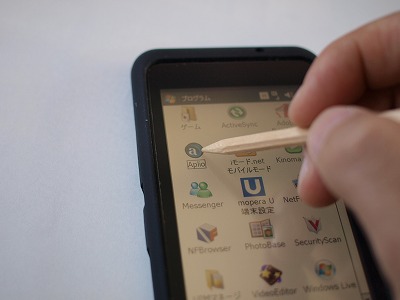
割り箸でタッチペンを作ったら結構便利だった(笑)
【冨嶽町家 構造見学会】22年6月19(土)・20(日) 富士市厚原

- 日記・育児 | comments (2) | trackbacks (0)
静岡県富士市でこだわりの木造住宅を建てるなら株式会社マクスにおまかせください。


HOME > マクスの社長Blog 頑張れ四代目日記 > 携帯音痴おっさんのスマートフォン奮闘記-2
マクス社長の住宅Blog
携帯音痴おっさんのスマートフォン奮闘記-2
Trackbacks
この記事のトラックバックURL:
株式会社マクス 〒417-0801 静岡県富士市大渕3256-2 TEL : 0545-36-2882 FAX : 0545-36-2284 E-mail : tokoshie@macs-inc.co.jp












Comments
うまいっ、座布団一枚。
でも、でもですよ、初期設定くらいはできるような取説にしてもいいと思うんですよ。
って、スマートフォンからコメント返してみました。
なかなか便利ですねぃ♪
・・・私も欲しくなりました。ではでは。